Microsoft 365 için Excel çalışma yolunu değiştirdi. Açıklamalar artık zincirli olarak yer almaktadır ve veriler hakkında başka kullanıcılarla tartışmalara olanak sağlar. Notlar, veriler hakkında not veya ek açıklamalar yapmak ve Excel'in önceki sürümlerinde çalışmak için kullanılan açıklamalar gibi çalışmaya yöneliktir.
Açıklamalar

Açıklamalarda Yanıtla kutusu vardır. Kişiler yanıt verdiklerinde, çalışma kitabındaki sanal bir konuşmayı gösteren birbirine bağlı birden çok açıklama görebilirsiniz. Verileri başka kişilerle tartışmanız gerekirse, açıklamayı kullanın.
Açıklama ekleme
Bir hücreyi sağ tıklatın ve Yeni Açıklama'yı tıklatın.
Açıklama kutusuna açıklamanızı yazın. Ayrıca, @mention açıklama dizisinde yer almalarını da sebilirsiniz.
İmlecinizi hücrenin üzerinde hareket ettirin. Açıklama kaybolur, ancak mor bir açıklama göstergesi kalır. Açıklamayı yeniden görmek için hücrenin üzerine gelin.
Açıklamaları gözden geçirme
Gözden Geçir sekmesini seçin ve her açıklamayı sırayla görmek için Önceki Açıklama'ya veya Sonraki Açıklama'ya tıklayın.
Tüm yorumları bir kerede gösterme/gizleme
Gözden Geçir sekmesini seçin ve Yorumları Göster'e tıklayın. Sağa yeni açıklamalar görev bölmesi yükleniyor ve tüm açıklamalarınızı sırayla görüntüleniyor.
Açıklama silme
Açıklamanın sağ üst köşesindeki Diğer iş parçacığı eylemleri düğmesine (...) tıklayın ve Diziyi sil'i seçin.
Bir diziyi çözme
Açıklamanın sağ üst köşesindeki Diğer iş parçacığı eylemleri düğmesine (...) tıklayın ve Diziyi çöz'e tıklayın.
Notlar
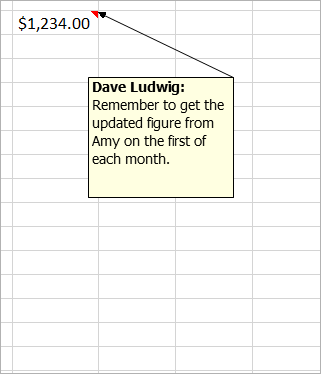
Notlarda (Excel’in önceki sürümlerindeki adıyla "açıklamalar") Yanıtla kutusu bulunmaz. Notlar, hücrelere ek açıklamalar veya anımsatıcılar eklemek içindir. Veriler hakkında tartışma yapmak zorunda değilken bir not kullanın.
Not ekle
Bir hücreyi sağ tıklatın ve Yeni Not'u tıklatın.
Not kutusuna notlarınızı yazın.
Notun dışına tıklayın. Not kutusu kaybolur, ancak kırmızı bir not göstergesi kalır. Notu yeniden görmek için hücrenin üzerine gelin. Not: Açıklamanızı biçimlendirmek için, değiştirmek istediğiniz metni vurgulayın, nota sağ tıklayın ve Açıklamayı Biçimlendir'i seçin.
Notları gözden geçirme
Notlar'ın gözden > seçin ve her notu sırayla görmek için Önceki Not veya Sonraki Not'a tıklayın.
Tüm notları bir kerede gösterme/gizleme
Notlar ve Tüm Notları > gözden >sekmesini seçin. Bu, notlarınızı açıp kapatmanızı sağlar.
Bir notu taşıma
Notun kenarlığı üzerine tıklayın ve sürükleyin.
Bir notu yeniden boyutlandırma
Bir notun kenarlığına tıklayın, ardından kenarlığı veya köşesindeki boyutlandırma tutamaçlarından birini sürükleyin.
Notu silme
Notun kenarlığı üzerine tıklayın ve Delete tuşuna basın.
Açıklamalara Dönüştür
Var olan bir notta zincir açıklamalardan yararlanmak için, Notlar ve Açıklamalara > Gözden Geçir > seçin.

Comments